|
1、新建背景内容为白色的文件。 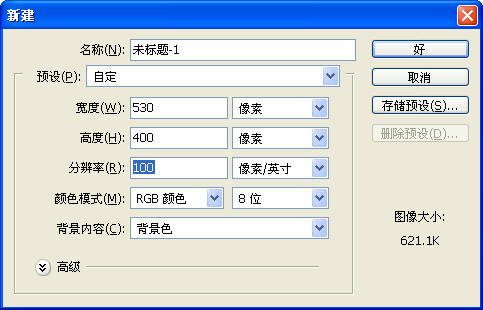 2、将前景色设置为深褐色CMYK分别为45、65、100、50,背景色设置为红褐色CMYK分别为15、48、95、0。 3、选择菜单栏中的“滤镜”“渲染”“纤维”命令: 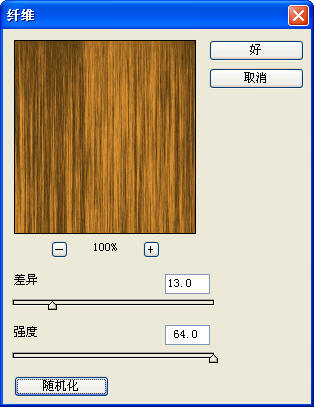 4、单击“魔棒工具”按钮,激活属性栏中的“添加到选区”按钮,确认“连续的”选项没有勾选,容差选项为32,将鼠标光标移动到画面中的亮色区域单击添加选择区域,如图所示。 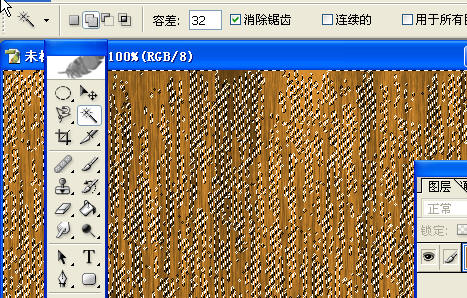 5、按Ctrl+J键,将选择区域中的内容通过复制生成新图层“图层1”。双击图层1,弹出“图层样式”对话框,选择投影和斜面和浮雕,各项及参数设置如图所示。 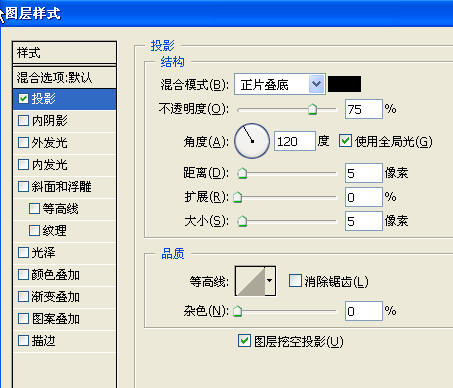 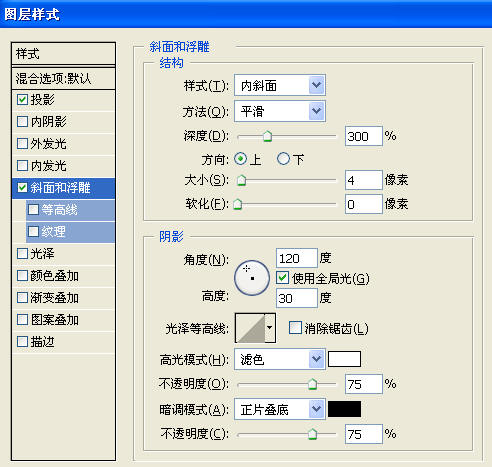 6、按Ctrl+O键,打开一幅图案文件。  7、选择菜单栏中的“选择”“色彩范围”命令,弹出“色彩范围”对话框,将鼠标光标移动到画面中的黑色区域处单击吸取颜色,然后设置参数如图所示。单击好按钮,为“图案”添加选择区域,然后单击工具箱中的“移动工具”按钮,按住Shift键将选取的图案移动复制到文件中。 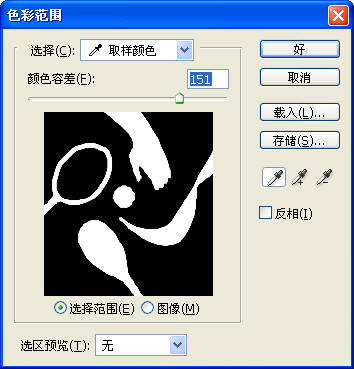 8、按住Ctrl键,单击“图层2”,然后将“图层1”设置为当前层,按Delete键,将选择区域内的图案删除。 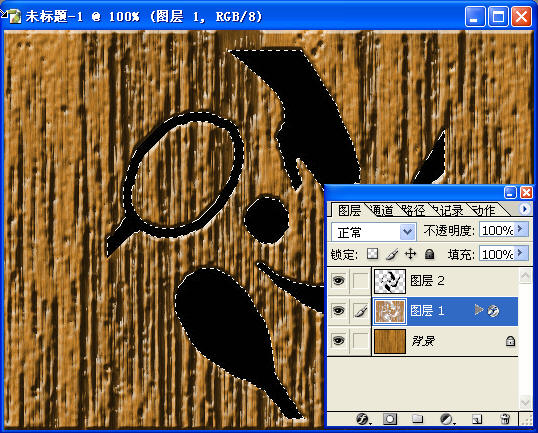 [page_break] 9、单击“图层2”层左边的“指示图层可视性”按钮将图层隐藏,按Ctrl+D键去除选区,画面效果如图所示。 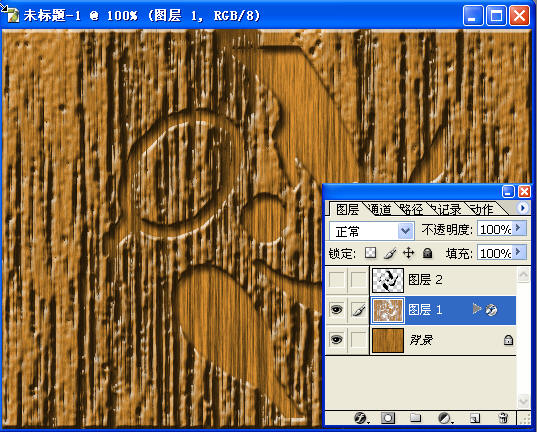 10、单击图层2,选择菜单栏中的“滤镜”“模糊”“高斯模糊”命令: 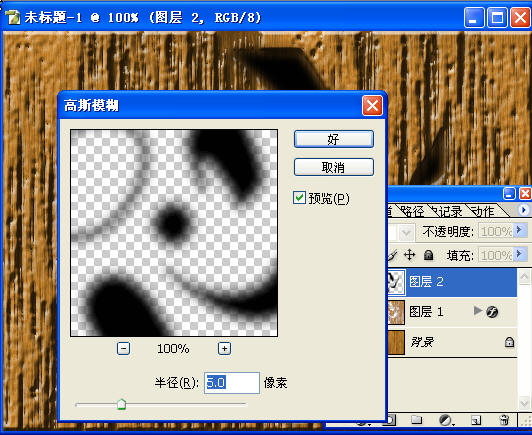 将图层2的混合模式选项设置为“柔光”模式: 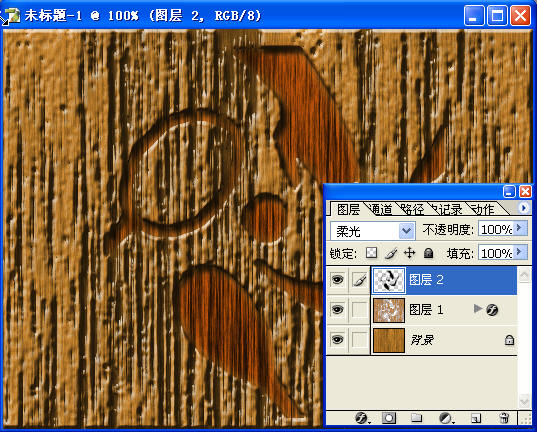 拼合所有图层,最终效果:  | 
